Source Insight4的使用以及下载
Posted leeechee
tags:
篇首语:本文由小常识网(cha138.com)小编为大家整理,主要介绍了Source Insight4的使用以及下载相关的知识,希望对你有一定的参考价值。
目录
安装
安装包见评论
“打开”
正常安装软件-》安装完成后,打开安装位置,用解压的sourceinsight4替换掉安装位置中的sourceinsight4-》管理员打开sourceInsight4,选择next-》把解压出来的 .lic文件导入进去-》完成。
汉化包(半成品)
安装包见评论
—————————————————————————————
第一次
那么怎么弄一个工程,首先我们先弄一个文件夹,然后我们的所有代码放在里面,然后在文件夹中再建立一个文件夹,然后再si里面选择new peotect,选中我们的新建文件夹路径,然后添加进去,像这样子:
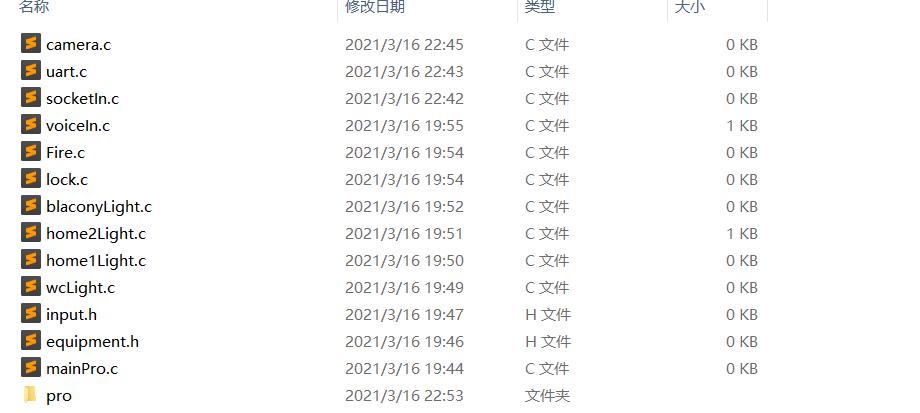
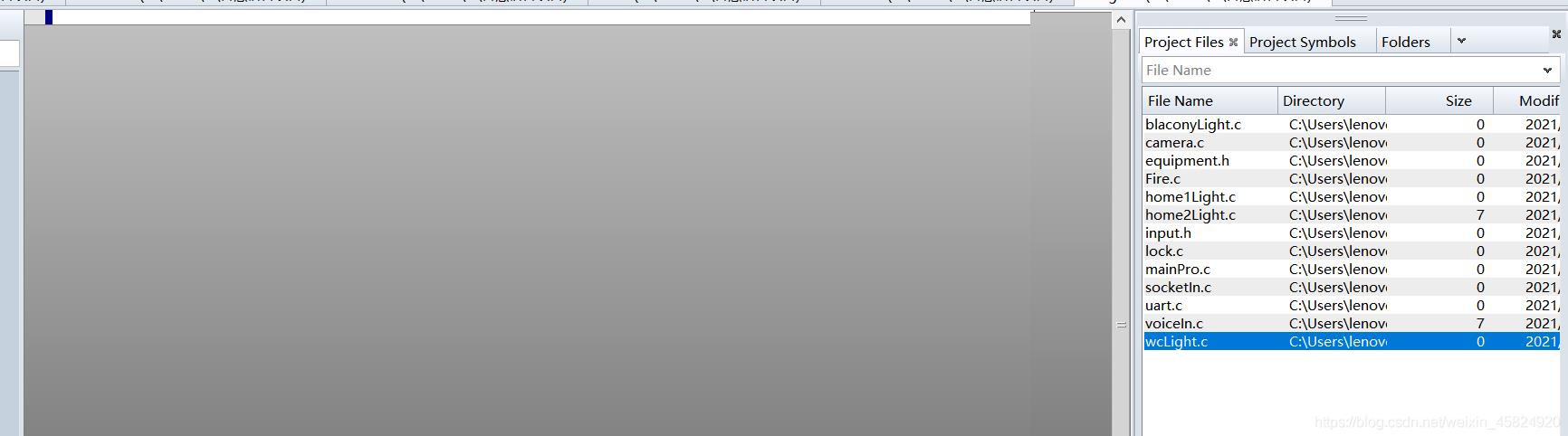
使用*
source insight 置顶窗口或者处于前台挡住窗口
解决办法:(1)重启source insight;(2)按两次F11
通用设置
Options - File Type Options:
显示行号:勾选Show line mumbers
选中自动高亮:勾选Hightlight references to selected sysmbol
转换tab成空格:勾选Expand tabs to spaces,设置Tab width:4
删除Overview: 取消勾选 “Use Overview”
Key Assignments:
Search: Search Files:快捷键 F5
样式视图切换
默认视图:
切换成普通视图:View - Mono Font View 快捷键Alt + F12
快捷键***
高亮选中符号:F8
替换:Ctrl + h
查找:Ctrl + f
全局查找:Ctrl + /
向上搜索 Ctrl + F3
向下搜索 Ctrl + F4
跳转到行:F5
跳转到定义:Ctrl + 鼠标左键
快速更名ctrl+’:选中某个函数名,然后按ctrl+’,弹出快速更名窗口,然后根据相应的选项,可以快速更换函数名。(包括函数的声明处,定义处,引用处等)
常用
- 显示代码行数
Options->File Type Options… --> Editing Options -->勾选Show line numbers - 选中单词后自动高亮
Options --> File Type Options… -->Editing Options -->勾选Highlight references to selected symbol - 代码折叠
View --> Show Outlining - 引用自动高亮
(1)、Options --> File Type Options ,勾选 Hightlight references to selected symbol
(2)、Options --> Style Properties ,找到并编辑 Reference Hightlight ,这里还可以配置高亮的样式 - 从文件中导入宏定义
Project->Project Settings ->Conditions ,然后添加宏定义即可
以上是关于Source Insight4的使用以及下载的主要内容,如果未能解决你的问题,请参考以下文章